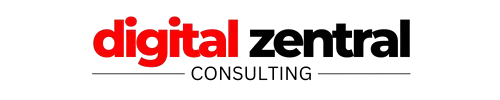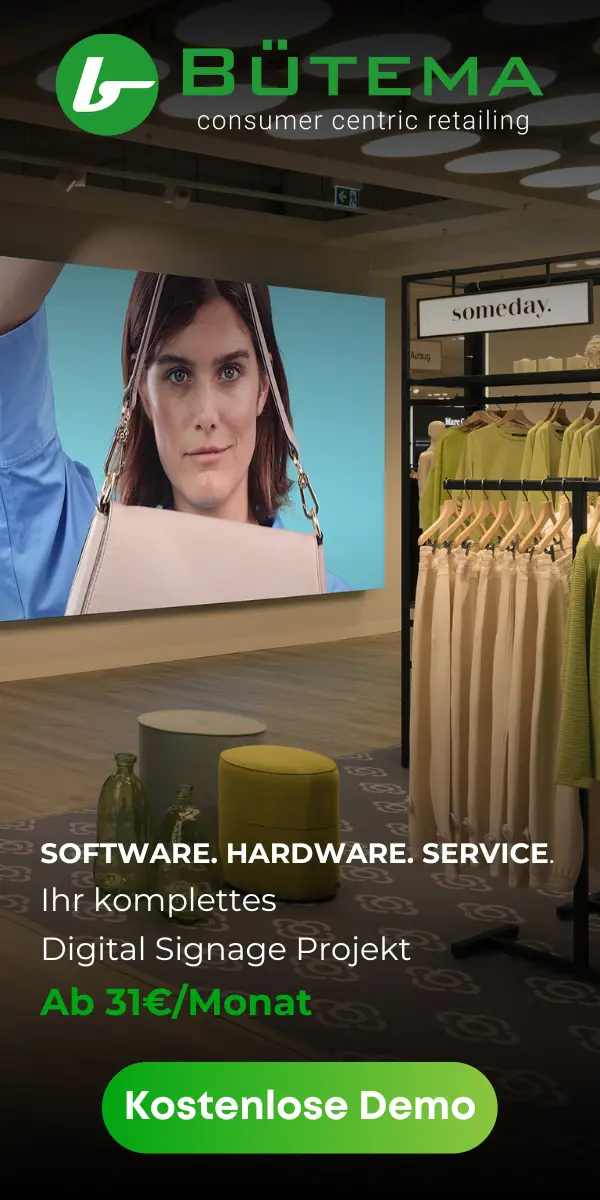Inhaltsverzeichnis:
Internetverbindung wiederherstellen: So ermöglichst du ChatGPT den Zugriff auf das Internet
Um die Internetverbindung bei ChatGPT wiederherzustellen und so den ChatGPT Zugriff auf Internet zu ermöglichen, stehen dir heute verschiedene technische Wege offen. Im Kern geht es darum, ChatGPT – das normalerweise nur mit gespeicherten Trainingsdaten arbeitet – mit aktuellen Webinformationen zu versorgen. Dabei gibt es keine „Wiederherstellung“ im klassischen Sinne, sondern vielmehr eine gezielte Erweiterung der Funktionalität. Du hast die Wahl zwischen kostenlosen Browser-Erweiterungen und kostenpflichtigen Upgrades direkt im ChatGPT-Interface.
- Browser-Erweiterungen wie WebChatGPT docken sich an die ChatGPT-Weboberfläche an und liefern dem Modell Suchergebnisse aus dem Internet, die es dann für seine Antworten nutzt. Das funktioniert unkompliziert, ohne dass du an der eigentlichen ChatGPT-Software etwas ändern musst.
- ChatGPT Plus und GPT-4 bieten mit dem „Browse“-Feature einen nativen Webzugriff, der sich direkt in den Einstellungen aktivieren lässt. Hierbei werden aktuelle Webseiteninhalte abgerufen und in die Antwort integriert, wobei du auch Plugins für spezielle Aufgaben einsetzen kannst.
Die Wahl der Methode hängt davon ab, wie tiefgreifend und aktuell deine Webrecherche sein soll. Beide Ansätze ermöglichen es, ChatGPT für tagesaktuelle Informationen oder spezifische Online-Inhalte zu nutzen – und machen das System so zu einem flexiblen Recherche-Tool, das weit über den ursprünglichen Datenstand hinausgeht.
Warum ChatGPT standardmäßig keinen Internetzugang hat – und wie du das änderst
ChatGPT ist ursprünglich so konzipiert, dass es ausschließlich auf seinem trainierten Wissensstand basiert. Der Grund dafür liegt vor allem in Datensicherheit und Kontrollierbarkeit. Ein direkter Internetzugang würde bedeuten, dass das Modell unkontrolliert auf alle verfügbaren Online-Inhalte zugreifen könnte – mit unkalkulierbaren Risiken für Datenschutz, Urheberrecht und die Qualität der Antworten.
Außerdem würde ein ständiger Zugriff auf das Internet die Gefahr erhöhen, dass Fehlinformationen, unseriöse Quellen oder sogar schädliche Inhalte ungefiltert in die Antworten gelangen. Die Entwickler von ChatGPT setzen daher bewusst auf eine geschlossene Architektur, um die Verlässlichkeit und Sicherheit der generierten Texte zu gewährleisten.
Wie kannst du das ändern?
- Du kannst gezielt Erweiterungen oder Zusatzfunktionen aktivieren, die eine kontrollierte Einbindung von Webinhalten erlauben.
- Diese Lösungen greifen auf externe Schnittstellen oder APIs zurück, die ausgewählte Online-Informationen bereitstellen, ohne den kompletten Internetzugang freizugeben.
- So bleibt der Zugriff auf das Internet stets nachvollziehbar und begrenzt – und du bestimmst selbst, wann und wie aktuelle Daten in ChatGPT einfließen.
ChatGPT Zugriff auf Internet: Kostenlos per WebChatGPT-Extension oder kostenpflichtig mit ChatGPT Plus
Der ChatGPT Zugriff auf Internet lässt sich entweder mit einer kostenlosen Browser-Erweiterung wie WebChatGPT oder über das kostenpflichtige ChatGPT Plus-Abo realisieren. Beide Methoden verfolgen unterschiedliche Ansätze und bieten jeweils eigene Vorteile.
- WebChatGPT-Extension: Diese Erweiterung wird direkt im Browser installiert und ergänzt die ChatGPT-Oberfläche um eine Websuche. Du kannst damit gezielt die Aktualität der Suchergebnisse einstellen und erhältst zusätzlich Quellenangaben. Die Integration ist unkompliziert, erfordert jedoch, dass du den Browser nutzt und die Extension regelmäßig aktualisierst. Besonders praktisch: Du kannst einstellen, wie viele Suchergebnisse berücksichtigt werden sollen, und sogar gezielt nach Sprache filtern.
- ChatGPT Plus: Mit dem Plus-Abo schaltest du den Zugriff auf das leistungsstärkere GPT-4-Modell frei und kannst über das „Browse“-Feature direkt im ChatGPT-Interface auf Webinhalte zugreifen. Das Abo bietet eine stabilere Performance, schnellere Antwortzeiten und Zugriff auf exklusive Beta-Funktionen. Zudem kannst du Plugins wie WebPilot oder LinkReader nutzen, um gezielt Webseiten, Dokumente oder spezielle Online-Inhalte zu analysieren.
Die Entscheidung zwischen kostenloser Extension und kostenpflichtigem Abo hängt davon ab, wie oft und wie intensiv du den ChatGPT Zugriff auf Internet benötigst. Für gelegentliche Recherchen reicht die Browser-Erweiterung, während das Plus-Abo bei regelmäßigem, professionellem Einsatz klare Vorteile bietet.
Schritt-für-Schritt-Anleitung: Browser-Extension zur Wiederherstellung der Internetverbindung bei ChatGPT
Mit einer Browser-Extension wie WebChatGPT kannst du den ChatGPT Zugriff auf Internet in wenigen Schritten aktivieren. Die Installation und Nutzung ist auch für Einsteiger problemlos machbar. Hier kommt die kompakte Schritt-für-Schritt-Anleitung:
- 1. Extension auswählen: Suche im Chrome Web Store nach WebChatGPT und prüfe die Bewertungen sowie die aktuelle Version, um eine sichere und funktionierende Erweiterung zu installieren.
- 2. Installation starten: Klicke auf „Hinzufügen“ und bestätige die Installation im Browser. Nach wenigen Sekunden ist die Extension aktiv.
- 3. ChatGPT öffnen: Navigiere zur offiziellen ChatGPT-Webseite. Unter dem Eingabefeld erscheint nun ein neues Kontrollfeld für die Websuche.
- 4. Websuche aktivieren: Aktiviere das Webzugriffs-Feature, indem du den Schalter im Kontrollfeld umlegst. Nun kannst du die Anzahl der Suchergebnisse und die Sprache auswählen.
- 5. Anfrage stellen: Gib deine Frage wie gewohnt ein. Die Extension sucht im Hintergrund nach aktuellen Informationen und bindet diese in die Antwort ein.
- 6. Ergebnisse prüfen: Die Antwort enthält Links zu den genutzten Quellen. Überprüfe die Relevanz und Aktualität der gelieferten Informationen direkt über die angezeigten Links.
Tipp: Aktualisiere die Extension regelmäßig, um Sicherheitslücken zu vermeiden und neue Funktionen zu nutzen. Bei Problemen hilft oft ein Neustart des Browsers oder das kurzzeitige Deaktivieren anderer Erweiterungen.
Detaillierte Einrichtung: ChatGPT Plus/GPT-4 für Internetzugriff konfigurieren
Um ChatGPT Plus beziehungsweise GPT-4 für den Internetzugriff einzurichten, gehst du gezielt in die Einstellungen und aktivierst die passenden Beta-Funktionen. Das Vorgehen ist übersichtlich, aber ein paar Details solltest du beachten, damit der ChatGPT Zugriff auf Internet reibungslos funktioniert.
- 1. Plus-Abo abschließen: Logge dich in dein ChatGPT-Konto ein und wähle das Upgrade auf ChatGPT Plus. Die Bezahlung erfolgt monatlich, der Zugang wird nach Abschluss sofort freigeschaltet.
- 2. Einstellungen öffnen: Klicke unten links auf deinen Benutzernamen und wähle Settings aus. Im neuen Fenster findest du den Bereich Beta features.
- 3. „Browse with Bing“ aktivieren: Setze das Häkchen bei Browse with Bing oder dem jeweiligen Web-Browsing-Feature. Dadurch wird der Internetzugriff für GPT-4 freigeschaltet.
- 4. GPT-4 als Modell wählen: Starte einen neuen Chat und stelle sicher, dass GPT-4 als aktives Modell ausgewählt ist. Nur dieses Modell unterstützt die Websuche.
- 5. Webzugriff nutzen: Gib deine Anfrage ein. ChatGPT erkennt automatisch, wann eine Online-Recherche nötig ist, und bezieht aktuelle Webdaten ein. Die verwendeten Quellen werden transparent in der Antwort angezeigt.
- 6. Plugins gezielt einsetzen: Im Plugin-Store kannst du Erweiterungen wie WebPilot oder LinkReader aktivieren, um spezifische Webseiten, PDFs oder Online-Dokumente direkt analysieren zu lassen.
Hinweis: Es kann vorkommen, dass Beta-Features nicht mit allen anderen Funktionen kombinierbar sind. Prüfe regelmäßig die Einstellungen, da OpenAI die Optionen laufend anpasst und erweitert.
Vergleich: Kostenlose und kostenpflichtige Methoden für ChatGPT Internetzugang im Überblick
Die Wahl zwischen kostenlosen und kostenpflichtigen Methoden für den ChatGPT Internetzugang hängt stark von deinen Ansprüchen an Aktualität, Komfort und Funktionsumfang ab. Hier findest du einen prägnanten Überblick, der dir die Entscheidung erleichtert:
-
Kostenlose Browser-Extensions
- Flexibilität: Funktionieren unabhängig vom verwendeten Betriebssystem, solange ein kompatibler Browser installiert ist.
- Datenschutz: Deine Anfragen werden teilweise über Server der Extension-Anbieter geleitet, was datenschutzrechtlich relevant sein kann.
- Individualisierung: Einige Extensions bieten die Möglichkeit, Suchquellen oder Filter selbst zu bestimmen.
- Community-Support: Updates und Fehlerbehebungen hängen von der Aktivität der Entwickler-Community ab.
-
ChatGPT Plus/GPT-4 mit Webzugriff
- Stabilität: Direkte Integration im ChatGPT-Interface sorgt für weniger Kompatibilitätsprobleme.
- Geschwindigkeit: Antworten werden meist schneller und zuverlässiger generiert, da keine externen Schnittstellen zwischengeschaltet sind.
- Exklusive Features: Zugriff auf fortschrittliche Plugins und Analysefunktionen, die kostenlose Lösungen nicht bieten.
- Support und Updates: Regelmäßige Wartung und Verbesserungen durch den offiziellen Anbieter OpenAI.
Fazit: Wer gelegentlich aktuelle Informationen benötigt und keine Zusatzkosten möchte, fährt mit Extensions gut. Für professionelle oder häufige Nutzung bieten kostenpflichtige Lösungen deutlich mehr Komfort, Sicherheit und erweiterte Möglichkeiten.
Typische Fehlerquellen und Schwächen beim ChatGPT Zugriff auf das Internet
Beim ChatGPT Zugriff auf das Internet treten immer wieder typische Fehlerquellen und Schwächen auf, die Nutzer oft überraschen. Einige davon sind technischer Natur, andere hängen mit der Art der Datenverarbeitung zusammen.
- Unvollständige Informationsabdeckung: ChatGPT greift häufig nur auf einen kleinen Ausschnitt der verfügbaren Webquellen zu. Das führt dazu, dass wichtige Details oder neue Entwicklungen fehlen, selbst wenn sie online auffindbar wären.
- Verzögerte Aktualisierung: Selbst mit aktiviertem Internetzugang werden manche Webseiten oder Nachrichtenquellen nicht sofort erkannt oder verarbeitet. Besonders bei sehr aktuellen Themen hinken die Antworten oft hinterher.
- Fehlerhafte Quelleninterpretation: Das Modell kann Inhalte aus dem Web missverstehen oder falsch zusammenfassen, vor allem bei komplexen Sachverhalten oder mehrdeutigen Formulierungen.
- Überbetonung einzelner Quellen: Es kommt vor, dass ChatGPT einzelne Webseiten überproportional gewichtet, was zu einer verzerrten Darstellung führen kann. Die Vielfalt der Meinungen und Fakten bleibt dadurch auf der Strecke.
- Technische Störungen: Verbindungsabbrüche, Timeouts oder Inkompatibilitäten mit Plugins führen gelegentlich dazu, dass gar keine oder nur sehr rudimentäre Webdaten eingebunden werden.
- Fehlende Kontextprüfung: ChatGPT prüft selten, ob die gefundenen Webinhalte tatsächlich zum ursprünglichen Nutzeranliegen passen. Das kann zu thematisch abweichenden oder wenig hilfreichen Antworten führen.
- Unzureichende Transparenz: Die Auswahl der genutzten Webquellen bleibt für den Nutzer oft undurchsichtig. Es ist nicht immer nachvollziehbar, warum bestimmte Informationen einfließen und andere nicht.
Wer den ChatGPT Zugriff auf das Internet nutzt, sollte diese Schwächen kennen und die gelieferten Ergebnisse stets kritisch hinterfragen. Nur so lassen sich Fehlschlüsse und falsche Entscheidungen vermeiden.
Praktische Tipps für die effiziente Webanbindung von ChatGPT
Praktische Tipps für die effiziente Webanbindung von ChatGPT
- Formuliere deine Anfragen möglichst präzise und spezifisch. Je genauer die Fragestellung, desto gezielter kann ChatGPT relevante Webinhalte einbinden.
- Nutze gezielt die Filter- und Spracheinstellungen der jeweiligen Methode, um nur wirklich relevante Suchergebnisse zu erhalten. So vermeidest du Informationsmüll und steigerst die Qualität der Antworten.
- Teste verschiedene Plugins oder Erweiterungen, um herauszufinden, welche am besten zu deinem Recherchebedarf passen. Manche Plugins sind auf bestimmte Quellentypen oder Dateiformate spezialisiert.
- Überprüfe regelmäßig, ob Updates für deine Browser-Extension oder Plugins verfügbar sind. Aktualisierte Tools bieten oft bessere Performance und schließen Sicherheitslücken.
- Verwende bei sensiblen Themen nach Möglichkeit zusätzliche Quellen zur Verifikation. Die Webanbindung von ChatGPT ist ein hilfreiches Werkzeug, ersetzt aber keine professionelle Recherche.
- Halte Ausschau nach neuen Beta-Features oder offiziellen Erweiterungen von OpenAI, da sich die Möglichkeiten für den Internetzugriff stetig weiterentwickeln.
- Wenn du häufig mit längeren oder komplexen Webseiten arbeitest, achte darauf, ob die gewählte Methode eine vollständige Analyse unterstützt oder nur Auszüge verarbeitet.
Empfehlungen für sichere und effektive Nutzung von ChatGPT mit Internetzugriff
Empfehlungen für sichere und effektive Nutzung von ChatGPT mit Internetzugriff
- Vermeide es, persönliche oder vertrauliche Daten in deine Anfragen einzubinden. Auch bei scheinbar sicheren Tools können Daten in Drittsystemen verarbeitet werden.
- Stelle sicher, dass du Erweiterungen und Plugins nur aus offiziellen Quellen installierst. So minimierst du das Risiko von Schadsoftware oder unerwünschten Datenabflüssen.
- Nutze bei Recherche zu rechtlichen, medizinischen oder finanziellen Themen stets zusätzliche Fachquellen, da ChatGPT mit Internetzugriff keine Expertenberatung ersetzt.
- Dokumentiere wichtige Ergebnisse oder Quellen separat, da ChatGPT-Chats und Web-Integrationen nicht dauerhaft gespeichert werden und nach einer Sitzung verloren gehen können.
- Überprüfe regelmäßig die Einstellungen deines ChatGPT-Accounts, insbesondere im Hinblick auf Datenschutzoptionen und aktivierte Beta-Features.
- Behalte im Blick, dass Plugins und Extensions gelegentlich auf veraltete Schnittstellen zugreifen. Kontrolliere deshalb das Aktualisierungsdatum der verwendeten Tools.
- Wenn du Ergebnisse weiterverwendest, kennzeichne sie klar als KI-generiert und prüfe, ob eine Nachbearbeitung oder Korrektur erforderlich ist.
Mehrwert: So profitierst du von einer optimalen Internetverbindung bei ChatGPT
Eine optimal eingerichtete Internetverbindung bei ChatGPT eröffnet dir neue Wege für dynamische Wissensarbeit und smarte Recherche. Du kannst nicht nur auf aktuelle Fakten zugreifen, sondern profitierst auch von einer verbesserten Zusammenarbeit zwischen Mensch und KI.
- Direkte Interaktion mit Live-Daten: Du erhältst Antworten, die auf Echtzeit-Informationen basieren – etwa bei Markttrends, Technologie-Updates oder gesellschaftlichen Entwicklungen.
- Schnelle Verknüpfung unterschiedlicher Quellen: ChatGPT kann Informationen aus verschiedenen Webquellen zusammenführen, sodass du ein kompaktes Gesamtbild erhältst, ohne selbst zahlreiche Webseiten durchforsten zu müssen.
- Erweiterte Analysefunktionen: Mit Webzugriff kannst du gezielt längere Artikel, Studien oder sogar komplexe Datenquellen analysieren lassen, was dir viel Zeit bei der Auswertung spart.
- Flexibilität für individuelle Projekte: Egal ob du ein aktuelles Briefing, eine Präsentation oder eine Marktübersicht benötigst – ChatGPT mit Internetanbindung liefert maßgeschneiderte Informationen für deinen jeweiligen Zweck.
- Wettbewerbsvorteil durch Geschwindigkeit: Du bist in der Lage, auf Veränderungen oder neue Erkenntnisse blitzschnell zu reagieren, weil dir relevante Webdaten sofort zur Verfügung stehen.
Mit einer optimalen Internetverbindung holst du das Maximum aus ChatGPT heraus und verschaffst dir einen echten Vorsprung bei Recherche, Planung und Entscheidungsfindung.
FAQ: ChatGPT mit Internetzugang – Deine häufigsten Fragen
Wie kann ich ChatGPT den Zugriff auf aktuelle Internetdaten ermöglichen?
Du kannst ChatGPT ĂĽber Browser-Erweiterungen wie WebChatGPT oder ĂĽber ein kostenpflichtiges ChatGPT Plus-Abo mit aktiviertem Webzugriff aktuelle Internetdaten bereitstellen. Mit wenigen Klicks werden so aktuelle Webinhalte in die Antworten integriert.
Welche Unterschiede gibt es zwischen Browser-Extensions und ChatGPT Plus?
Browser-Extensions wie WebChatGPT sind kostenlos und für schnelle Recherchen geeignet, binden aber nur ausgewählte Textauszüge ein. ChatGPT Plus ist kostenpflichtig, arbeitet stabiler, bietet mehr Komfort und ermöglicht über „Browse“-Funktionen und Plugins gezielte Webanalysen.
Gibt es Einschränkungen beim ChatGPT-Internetzugang?
Ja, ChatGPT nutzt ausschließlich frei zugängliche, textbasierte Inhalte und berücksichtigt meist nur einen kleinen Ausschnitt des Webs. Aktualität und Tiefe der Informationen sind dadurch oft begrenzt und die Quellenlage sollte immer kritisch geprüft werden.
Wie sicher ist die Nutzung von ChatGPT mit Internetzugriff?
Nutzer sollten darauf achten, keine sensiblen Daten einzugeben und Erweiterungen aus sicheren Quellen zu installieren. Ergebnisse und Quellen sollten immer geprĂĽft werden, da Fehlinformationen nicht ausgeschlossen sind.
Welche Vorteile bringt die Internetanbindung fĂĽr ChatGPT in der Praxis?
Mit Webzugang liefert ChatGPT aktuelle Fakten, kann auf Nachrichten, Markttrends und neue Entwicklungen reagieren und erlaubt gezieltere Analysen – ideal für dynamische Recherchen, Präsentationen und zeitkritische Projekte.